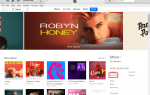На первый взгляд, адресная книга Apple может показаться не чем иным, как обычным менеджером контактов, где вы можете хранить имена, адреса и номера телефонов семьи, друзей и коллег, но она способна на гораздо большее. Адресная книга — это центральное хранилище информации, к которой другие приложения могут обращаться и использовать. Вот некоторые дополнительные советы и способы использования адресной книги.
Советы по адресной книге
- Запустите Safari.
- Выберите «Настройки» в меню Safari.
- Выберите вкладку «Закладки» в окне настроек.
- Поставьте галочку рядом с «Включить адресную книгу».
- Закройте окно настроек.
- Добавьте URL-адреса контактов в Safari. Записи адресной книги могут содержать URL-адреса для контактов. Вы можете добавить эти URL-адреса на панель закладок Safari для быстрого доступа к веб-сайтам друзей и коллег. В панели закладок Safari будет создан новый элемент с именем «Адресная книга». Щелкните элемент «Адресная книга», чтобы отобразить все URL-адреса в вашей адресной книге.
- Печать конвертов. Вы можете распечатать конверты, выбрав один или несколько контактов из адресной книги.
- Запустите адресную книгу.
- Выберите один или несколько контактов.
- В меню «Файл» выберите «Печать».
- Адресная книга автоматически использует стандартный стиль конверта. Чтобы выбрать определенный размер конверта и макет, используйте диалоговое окно «Печать». Возможно, вам придется расширить диалоговое окно, чтобы раскрыть все параметры печати. Для этого нажмите шеврон, обращенный вниз, справа от названия принтера.
- Убедитесь, что в раскрывающемся меню «Стиль» установлено значение «Конверт».
- Нажмите кнопку «Макет».
- В раскрывающемся меню «Макет» выберите один из трех регионов (международные конверты, североамериканские конверты, японские конверты), а затем выберите конкретный тип конверта из списка.
- Нажмите кнопку «Печать», когда будете готовы.
- Увеличить номер телефона. Когда ваш телефон находится на другой стороне комнаты, может быть трудно прочитать мелкий шрифт, который использует адресная книга. Вместо того, чтобы записывать номер телефона перед тем, как броситься к телефону, вы можете увеличить его, чтобы охватить весь ваш дисплей.
- Запустить адресную книгу
- Выберите контакт.
- Щелкните правой кнопкой мыши по номеру телефона контакта.
- Выберите «Большой тип» во всплывающем меню.
- Номер телефона расширится и займет большую площадь вашего дисплея.
- После завершения звонка щелкните по увеличенному номеру телефона, чтобы выйти из режима большого типа.
- Отправить письмо Если запись адресной книги содержит адрес электронной почты, вы можете использовать эту запись для запуска Apple Mail и создания нового сообщения электронной почты с уже заполненным адресом электронной почты контакта.
- Запустить адресную книгу
- Выберите контакт.
- Нажмите на ярлык слева от адреса электронной почты в контакте; появится всплывающее меню. (Если вы редактируете контакт, щелкните правой кнопкой мыши на ярлыке, чтобы открыть всплывающее меню.)
- Выберите «Отправить письмо» во всплывающем меню.
- Запустится Apple Mail с новым сообщением электронной почты, предварительно адресованным выбранному контакту.
- Карта расположения. Вы можете сопоставить адрес контакта с помощью Google Maps.
- Запустить адресную книгу
- Выберите контакт.
- Нажмите на ярлык слева от адреса контакта; появится всплывающее меню. (Если вы редактируете контакт, щелкните правой кнопкой мыши на ярлыке, чтобы открыть всплывающее меню.)
- Выберите «Карта» во всплывающем меню.
- Запустится Safari, а затем откроет Google Карты с картой, указывающей местоположение контакта.